Diese Anleitung führt Sie durch das Senden von Diktaten an einen Ordner oder per E-Mail über WLAN.
Sie müssen die folgenden Funktionen auf dem Rekorder konfiguriert haben, bevor Sie fortfahren.

- Nachdem Sie Ihre Aufnahme erstellt haben. Drücken Sie zum Senden die Taste F3. Notiz: Der Rekorder muss mit dem WLAN verbunden sein, um mit den nächsten Schritten fortzufahren, wie durch das WLAN-Symbol oben auf dem Rekorder angezeigt.
- Wenn Sie sowohl den drahtlosen Download als auch das E-Mail-Profil konfiguriert haben, werden Sie gefragt, ob Sie an einen Ordner oder per E-Mail senden möchten. Drücken Sie die Taste + oder –, um eine Option auszuwählen, und drücken Sie OK/Menu.
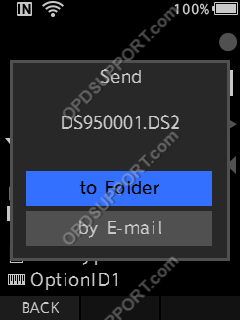
- Wenn Sie Dateien an einen Ordner senden, werden sie in den Ordner heruntergeladen, den Sie in den Wireless-Download-Einstellungen oder Wireless-Kommunikationseinstellungen angegeben haben.
- Wenn Sie Dateien per E-Mail versenden, wird eine Liste der konfigurierten E-Mail-Empfänger angezeigt. Drücken Sie die Tasten + und –, um den E-Mail-Empfänger auszuwählen, und drücken Sie zur Bestätigung die Taste OK/Menü.
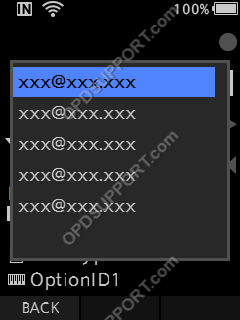
- Sie werden dann gefragt, ob Sie die Datei senden möchten. Drücken Sie die Taste + oder –, um die Option Ja auszuwählen, und drücken Sie zur Bestätigung OK/Menü.
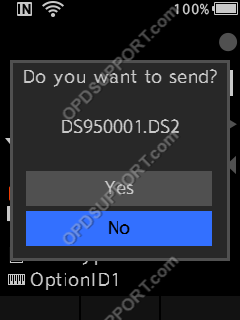
Senden Sie mehrere Dateien
Es ist auch möglich, mehrere Dateien zu senden, indem Sie die folgenden Schritte ausführen.
- Drücken Sie die F1-Taste und dies öffnet eine Liste.
- Drücken Sie zum Senden die Taste F3
- Drücken Sie die Taste + oder –, um sich in der Liste nach oben oder unten zu bewegen
- Drücken Sie die OK/Menu-Taste, um die Dateien anzukreuzen, die Sie senden möchten.
- Drücken Sie F2, um den Sendevorgang auszuführen.
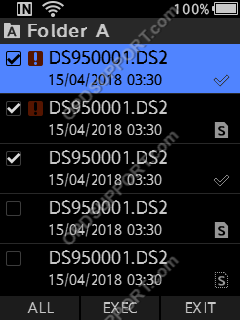
- Wenn Sie sowohl den drahtlosen Download als auch das E-Mail-Profil konfiguriert haben, werden Sie gefragt, ob Sie an einen Ordner oder per E-Mail senden möchten. Drücken Sie die Taste + oder –, um eine Option auszuwählen, und drücken Sie OK/Menu.
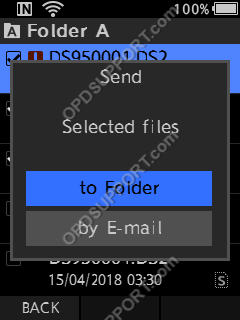
- Wenn Sie Dateien an einen Ordner senden, werden sie in den Ordner heruntergeladen, den Sie in den Wireless-Download-Einstellungen oder Wireless-Kommunikationseinstellungen angegeben haben.
- Wenn Sie Dateien per E-Mail versenden, wird eine Liste der konfigurierten E-Mail-Empfänger angezeigt. Drücken Sie die Tasten + und –, um den E-Mail-Empfänger auszuwählen, und drücken Sie zur Bestätigung die Taste OK/Menu.
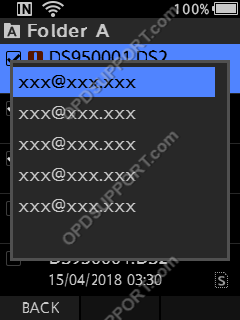
- Sie werden dann gefragt, ob Sie die Datei senden möchten. Drücken Sie die Taste + oder –, um die Option Ja auszuwählen, und drücken Sie zur Bestätigung OK/Menü.
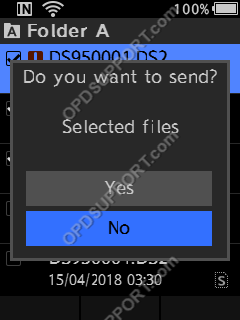
- Die Diktate werden nun versendet.
Um den Status Ihrer Dateien auf dem Rekorder zu überprüfen, können Sie der Anleitung folgen Hier
Weitere Informationen
Wenn Sie wissen möchten, wie Sie eine weitere Lieferadresse auf dem DS-9500 hinzufügen, folgen Sie bitte der Anleitung Hier.
Wenn Sie wissen möchten, wie Sie auf dem DS-9500 eine Verbindung zu einem anderen WLAN-Netzwerk herstellen können, folgen Sie bitte der Anleitung Hier.
